Aerial の新しいバージョンがリリースされるのを見て、これ以上に興奮することはありません。なぜなら、Aerial は、実際に入手できる macOS 用の最高のスクリーンセーバーだからです。スクリーンメイザー僅差でした。それは、Aerial を使用すると、Apple のストリーミング ボックスで使用される豪華なビデオを表示することで、Mac や MacBook を一種の Apple TV に変えることができるからです。そのスクリーンセーバー。
そして、Apple は海をテーマにしたさらに 11 本の素敵なビデオをリリースしたばかりなので、今こそ Aerial の新バージョンを入手して新しいコンテンツを楽しむのに最適な時期です。しかし、大きな変更点はそれだけではありません。Aerial 1.7.0 リリース。
本題に入る前に、macOS Catalina にアップグレードした場合は、この最新バージョンの Aerial を必ずダウンロードする必要があることを知っておいてください。 Aerial 1.6.0 以降を実行すると、HDR 再生のロックが解除されるだけでなく、tvOS 13 ビデオを取得できる唯一の方法でもあります。最も重要なのは、Aerial の以前のバージョンは macOS Catalina では動作しないことです。
macOS Catalina でも問題が発生することを知っておくことも重要ですAerial の便利な機能のいくつか—自動更新ツールのように。回避策が見つかるまでは、新しいリリースがリリースされるたびに Aerial を手動で更新し続ける必要があります。同様に、Catalina ユーザーはキーボードの右矢印キーを使用してさまざまなビデオをスキップすることはできません。
Aerial をインストールしたら、アーカイブを解凍し、エアリアルセーバーファイル。これにより、スクリーンセーバーがシステムにインストールされ、「デスクトップとスクリーンセーバー」設定ウィンドウが自動的に表示されます。 [航空写真] をクリックして選択すると、[スクリーン セーバー オプション] をクリックして調整できるようになります。最初に私がそうであったように、そのボックスがグレー表示になっている場合は、「デスクトップとスクリーン セーバー」ウィンドウを閉じ、ファイルを再度ダブルクリックして Aerial を再インストールします。
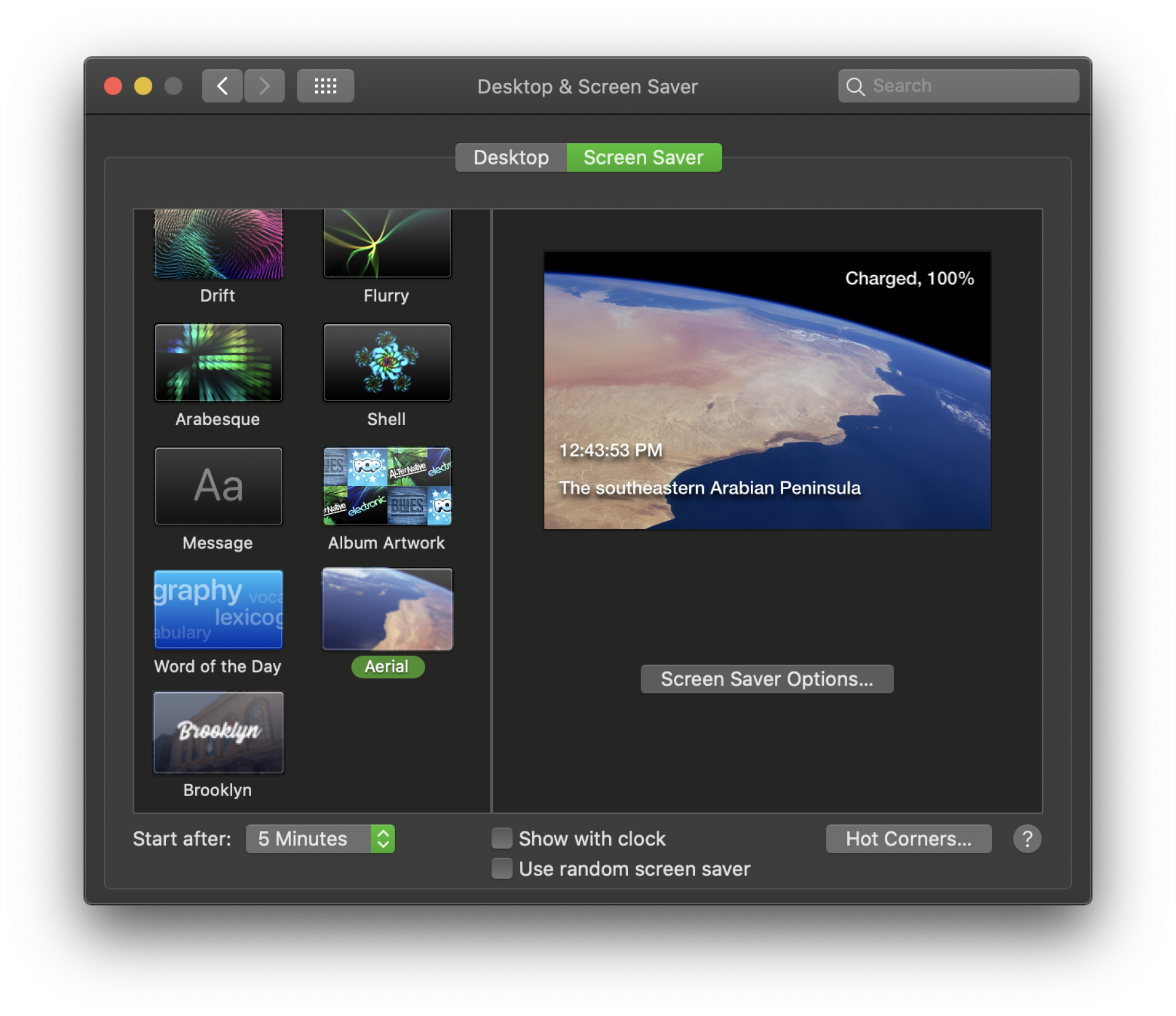
クレジット: デビッド・マーフィー
最初の画面には、スクリーンセーバーの一部として視聴できるさまざまな tvOS ビデオのリストが表示されます。表示したくないもののチェックを外すか、円の内側のプラス記号のアイコンをクリックして、お気に入りをシステムにダウンロードします。左下隅にある歯車アイコンをクリックすると、プレイリストをすぐに変更して、自分の好きなビデオのみを含めることができます。持っているダウンロードまたはただApple の 4K 製品。 (同じメニューを使用して、ワンクリックですべてをダウンロードすることもできます。)
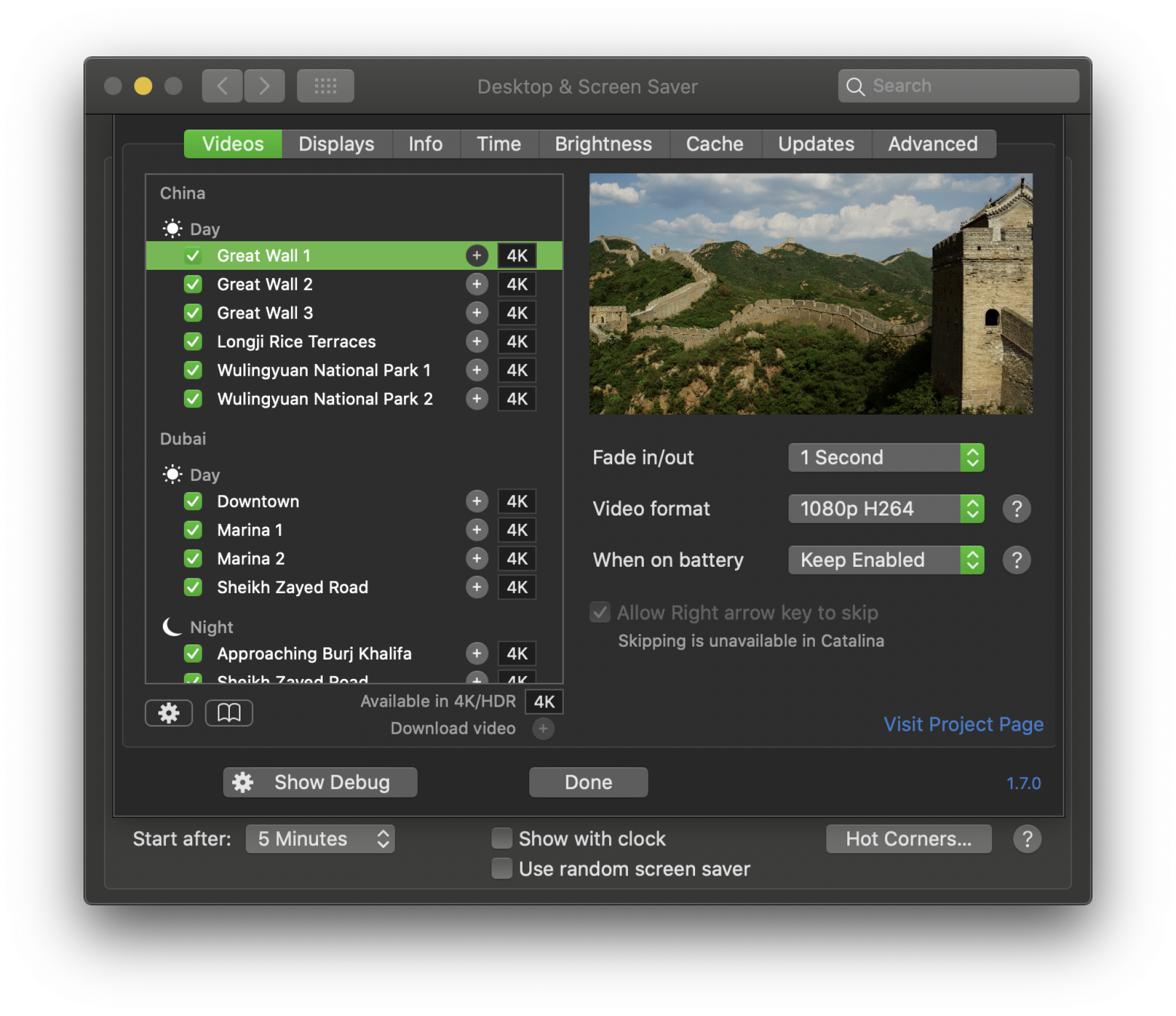
クレジット: デビッド・マーフィー
また、使用するビデオ形式を設定することもできます。「?」をクリックすると、いくつかの便利な提案が表示されます。ドロップダウンの右側で、バッテリーを使用している (またはバッテリーが切れている) 場合にスクリーンセーバーを自動的に無効にするかどうかも指定できます。
Mac に複数のディスプレイが接続されている場合、同様の名前のディスプレイタブを使用すると、すべてのビデオ間で再生ビデオを同期できます。上に情報タブでは、スクリーンセーバーが起動したときに表示されるカスタム メッセージ (または単に時計、位置情報、バッテリー寿命) を設定できます。と言えば、時間Aerial に日中または夜間に特定のビデオのみを表示したい場合、または Mac を使用しているかどうかに基づいてタブを選択します。ライトモードまたはダークモード。
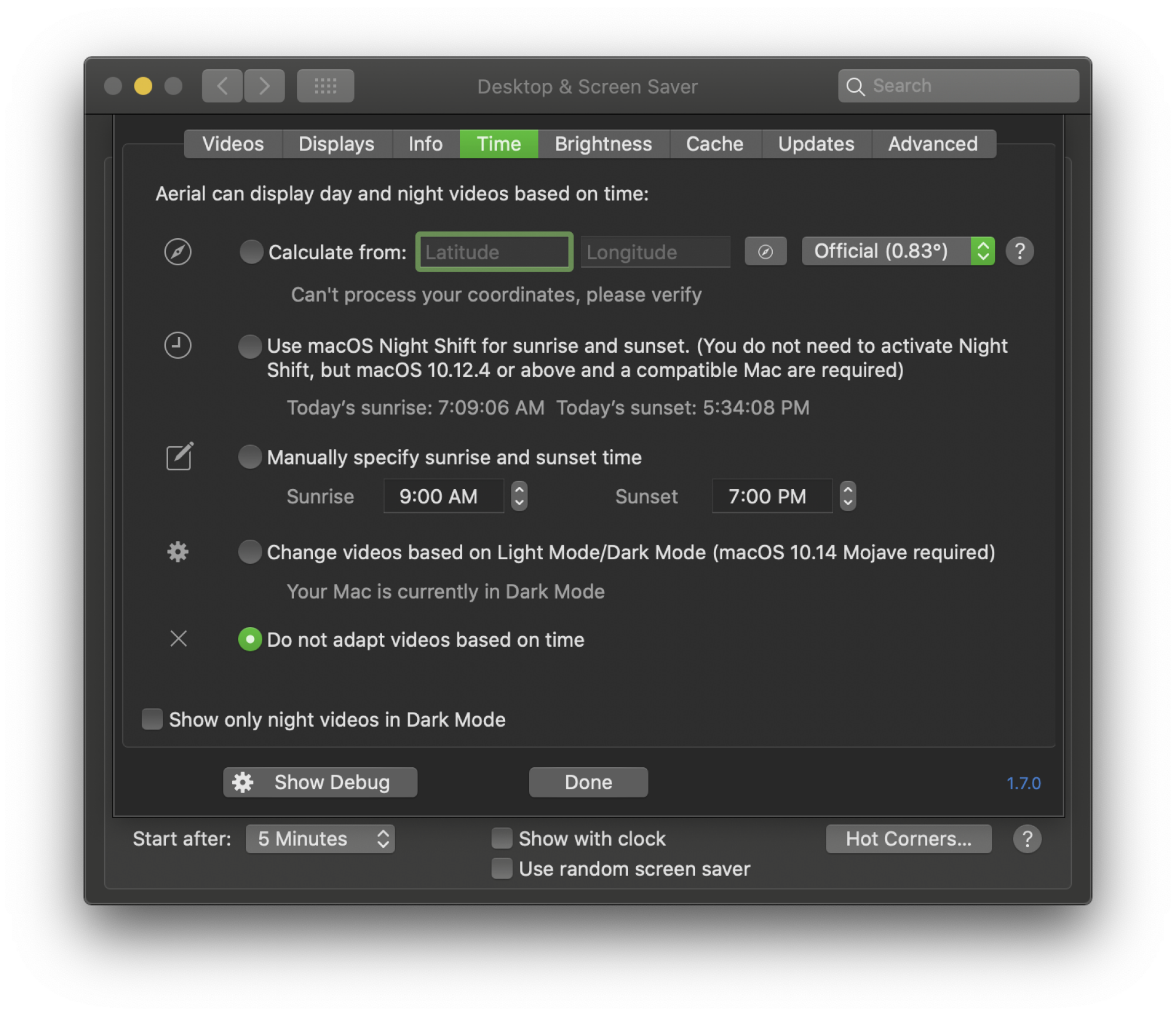
クレジット: デビッド・マーフィー
使用できます輝度タブをクリックすると、スクリーンセーバーが開始すると Mac の明るさが自動的に薄れます。また、Aerial に統合したいカスタム ビデオがある場合は、それらをキャッシュタブ (まだ使用していない場合)「ビデオ」タブ > 歯車アイコン > カスタムビデオドライブ上の特定のフォルダーを指すように設定します))。はい、これはトンスクリーンセーバーには数多くのオプションがありますが、それが Aerial が Mac にインストールできる最高の (無料) スクリーンセーバーの 1 つである理由の 1 つです。
